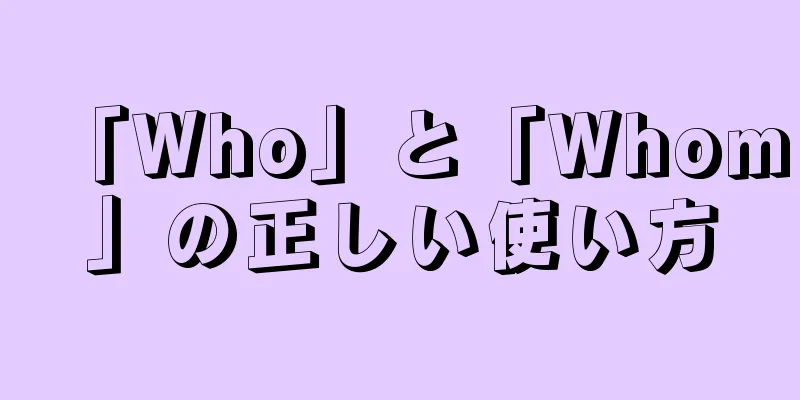|
このガイドでは、損傷した携帯電話のバッテリーを修理する方法について説明します。充電されない場合は、バッテリーを取り外し、バッテリー コンパートメントとバッテリーを清潔なマイクロファイバー クロスで拭いてください。それでも充電されない場合は、バッテリーをラップで覆い、冷蔵庫に数日間置いてください。最後の手段として、9V 電池を使用して電源を起動することもできます。 ステップ方法1方法1/4:電池ボックスのクリーニング- {"smallUrl":"https:\/\/www.wikihow.com\/images_en\/thumb\/1\/1f\/Revive-a-Cell-Phone-Battery-Step-1-Version-3.jpg\/v4-460px-Revive-a-Cell-Phone-Battery-Step-1-Version-3.jpg","bigUrl":"https:\/\/www.wikihow.com\/i mages\/thumb\/1\/1f\/Revive-a-Cell-Phone-Battery-Step-1-Version-3.jpg\/v4-728px-Revive-a-Cell-Phone-Battery-Step-1-Version-3.jpg","smallWidth":460,"smallHeight":345,"bigWidth":728,"bigHeight":546,"licensing":"<div class=\"mw-parser-output\"><\/div>"} 1携帯電話のバッテリーを取り外します。通常、バッテリーを取り外すには携帯電話の背面を開く必要があります。
- iPhone をお持ちの場合は、この記事を読んでバッテリーの取り外し方法を学んでください。
- Samsung Galaxy をお持ちの場合は、バッテリーの取り外し手順をオンラインで検索してください。
- Android スマートフォンのバッテリーを取り外す方法の詳細な手順については、製造元の Web サイトまたは製品マニュアルを確認することもできます。
- {"smallUrl":"https:\/\/www.wikihow.com\/images_en\/thumb\/d\/d7\/Revive-a-Cell-Phone-Battery-Step-2-Version-3.jpg\/v4-460px-Revive-a-Cell-Phone-Battery-Step-2-Version-3.jpg","bigUrl":"https:\/\/www.wikihow.com\/i mages\/thumb\/d\/d7\/Revive-a-Cell-Phone-Battery-Step-2-Version-3.jpg\/v4-728px-Revive-a-Cell-Phone-Battery-Step-2-Version-3.jpg","smallWidth":460,"smallHeight":345,"bigWidth":728,"bigHeight":546,"licensing":"<div class=\"mw-parser-output\"><\/div>"} 2電池ボックスを清掃します。電池を取り外した後に露出する部分が電池収納部です。布に水が付いてはいけません。水が付いていると、携帯電話に永久的な損傷を与えることになります。
ヒント:新しいマイクロファイバークロスを使用することをお勧めします。 - {"smallUrl":"https:\/\/www.wikihow.com\/images_en\/thumb\/2\/29\/Revive-a-Cell-Phone-Battery-Step-3-Version-3.jpg\/v4-460px-Revive-a-Cell-Phone-Battery-Step-3-Version-3.jpg","bigUrl":"https:\/\/www.wikihow.com\/i mages\/thumb\/2\/29\/Revive-a-Cell-Phone-Battery-Step-3-Version-3.jpg\/v4-728px-Revive-a-Cell-Phone-Battery-Step-3-Version-3.jpg","smallWidth":460,"smallHeight":345,"bigWidth":728,"bigHeight":546,"licensing":"<div class=\"mw-parser-output\"><\/div>"} 3バッテリーを清掃します。また、バッテリーが損傷する恐れがあるため、濡らさないようにしてください。
- {"smallUrl":"https:\/\/www.wikihow.com\/images_en\/thumb\/1\/16\/Revive-a-Cell-Phone-Battery-Step-4-Version-3.jpg\/v4-460px-Revive-a-Cell-Phone-Battery-Step-4-Version-3.jpg","bigUrl":"https:\/\/www.wikihow.com\/i mages\/thumb\/1\/16\/Revive-a-Cell-Phone-Battery-Step-4-Version-3.jpg\/v4-728px-Revive-a-Cell-Phone-Battery-Step-4-Version-3.jpg","smallWidth":460,"smallHeight":345,"bigWidth":728,"bigHeight":546,"licensing":"<div class=\"mw-parser-output\"><\/div>"} 4きれいになったバッテリーを携帯電話に戻します。
- {"smallUrl":"https:\/\/www.wikihow.com\/images_en\/thumb\/6\/6c\/Revive-a-Cell-Phone-Battery-Step-5-Version-3.jpg\/v4-460px-Revive-a-Cell-Phone-Battery-Step-5-Version-3.jpg","bigUrl":"https:\/\/www.wikihow.com\/i mages\/thumb\/6\/6c\/Revive-a-Cell-Phone-Battery-Step-5-Version-3.jpg\/v4-728px-Revive-a-Cell-Phone-Battery-Step-5-Version-3.jpg","smallWidth":460,"smallHeight":345,"bigWidth":728,"bigHeight":546,"licensing":"<div class=\"mw-parser-output\"><\/div>"} 5コンピュータの電源を入れます。ほこりを拭き取ると、バッテリーが復活し、携帯電話を使い続けることができるようになります。 広告する
方法2方法2/4:凍結したバッテリー- {"smallUrl":"https:\/\/www.wikihow.com\/images_en\/thumb\/d\/df\/Revive-a-Cell-Phone-Battery-Step-6-Version-3.jpg\/v4-460px-Revive-a-Cell-Phone-Battery-Step-6-Version-3.jpg","bigUrl":"https:\/\/www.wikihow.com\/i mages\/thumb\/d\/df\/Revive-a-Cell-Phone-Battery-Step-6-Version-3.jpg\/v4-728px-Revive-a-Cell-Phone-Battery-Step-6-Version-3.jpg","smallWidth":460,"smallHeight":345,"bigWidth":728,"bigHeight":546,"licensing":"<div class=\"mw-parser-output\"><\/div>"} 1携帯電話のバッテリーを取り外します。通常、バッテリーを取り外すには携帯電話の背面を開く必要があります。
- iPhone をお持ちの場合は、この記事を読んでバッテリーの取り外し方法を学んでください。
- Samsung Galaxy をお持ちの場合は、バッテリーの取り外し手順をオンラインで検索してください。
- Android スマートフォンのバッテリーを取り外す方法の詳細な手順については、製造元の Web サイトまたは製品マニュアルを確認することもできます。
- {"smallUrl":"https:\/\/www.wikihow.com\/images_en\/thumb\/3\/32\/Revive-a-Cell-Phone-Battery-Step-7-Version-3.jpg\/v4-460px-Revive-a-Cell-Phone-Battery-Step-7-Version-3.jpg","bigUrl":"https:\/\/www.wikihow.com\/i mages\/thumb\/3\/32\/Revive-a-Cell-Phone-Battery-Step-7-Version-3.jpg\/v4-728px-Revive-a-Cell-Phone-Battery-Step-7-Version-3.jpg","smallWidth":460,"smallHeight":345,"bigWidth":728,"bigHeight":546,"licensing":"<div class=\"mw-parser-output\"><\/div>"} 2電池を紙またはラップで包みます。バッテリーが水やその他の液体に濡れないようにしっかりと包んでください。
- {"smallUrl":"https:\/\/www.wikihow.com\/images_en\/thumb\/5\/5d\/Revive-a-Cell-Phone-Battery-Step-8-Version-3.jpg\/v4-460px-Revive-a-Cell-Phone-Battery-Step-8-Version-3.jpg","bigUrl":"https:\/\/www.wikihow.com\/i mages\/thumb\/5\/5d\/Revive-a-Cell-Phone-Battery-Step-8-Version-3.jpg\/v4-728px-Revive-a-Cell-Phone-Battery-Step-8-Version-3.jpg","smallWidth":460,"smallHeight":345,"bigWidth":728,"bigHeight":546,"licensing":"<div class=\"mw-parser-output\"><\/div>"} 3電池を密封袋に入れます。これにより、冷蔵庫内に氷、水、湿気があってもバッテリーが濡れることがなくなります。
- バッテリーは一度水分にさらされると完全に損傷しますので、必ず防湿対策を行ってください。
- {"smallUrl":"https:\/\/www.wikihow.com\/images_en\/thumb\/1\/1c\/Revive-a-Cell-Phone-Battery-Step-9-Version-3.jpg\/v4-460px-Revive-a-Cell-Phone-Battery-Step-9-Version-3.jpg","bigUrl":"https:\/\/www.wikihow.com\/i mages\/thumb\/1\/1c\/Revive-a-Cell-Phone-Battery-Step-9-Version-3.jpg\/v4-728px-Revive-a-Cell-Phone-Battery-Step-9-Version-3.jpg","smallWidth":460,"smallHeight":345,"bigWidth":728,"bigHeight":546,"licensing":"<div class=\"mw-parser-output\"><\/div>"} 4密封した電池を冷蔵庫の冷凍庫に入れます。
- {"smallUrl":"https:\/\/www.wikihow.com\/images_en\/thumb\/0\/03\/Revive-a-Cell-Phone-Battery-Step-10-Version-3.jpg\/v4-460px-Revive-a-Cell-Phone-Battery-Step-10-Version-3.jpg","bigUrl":"https:\/\/www.wikihow.com\/i mages\/thumb\/0\/03\/Revive-a-Cell-Phone-Battery-Step-10-Version-3.jpg\/v4-728px-Revive-a-Cell-Phone-Battery-Step-10-Version-3.jpg","smallWidth":460,"smallHeight":345,"bigWidth":728,"bigHeight":546,"licensing":"<div class=\"mw-parser-output\"><\/div>"} 5冷蔵庫に3日間置きます。低温環境下ではバッテリーの電力が一定量回復するため、充電器を接続して充電を継続することができます。
ヒント:待てない場合は、3 日間ではなく 12 時間または 24 時間放置することもできます。 - {"smallUrl":"https:\/\/www.wikihow.com\/images_en\/thumb\/8\/83\/Revive-a-Cell-Phone-Battery-Step-11-Version-3.jpg\/v4-460px-Revive-a-Cell-Phone-Battery-Step-11-Version-3.jpg","bigUrl":"https:\/\/www.wikihow.com\/i mages\/thumb\/8\/83\/Revive-a-Cell-Phone-Battery-Step-11-Version-3.jpg\/v4-728px-Revive-a-Cell-Phone-Battery-Step-11-Version-3.jpg","smallWidth":460,"smallHeight":345,"bigWidth":728,"bigHeight":546,"licensing":"<div class=\"mw-parser-output\"><\/div>"} 6 3日後に電池を冷蔵庫から取り出します。バッテリーを取り外して開梱し、バッテリーが正常に戻るかどうかをテストします。
- {"smallUrl":"https:\/\/www.wikihow.com\/images_en\/thumb\/d\/d6\/Revive-a-Cell-Phone-Battery-Step-12-Version-3.jpg\/v4-460px-Revive-a-Cell-Phone-Battery-Step-12-Version-3.jpg","bigUrl":"https:\/\/www.wikihow.com\/i mages\/thumb\/d\/d6\/Revive-a-Cell-Phone-Battery-Step-12-Version-3.jpg\/v4-728px-Revive-a-Cell-Phone-Battery-Step-12-Version-3.jpg","smallWidth":460,"smallHeight":345,"bigWidth":728,"bigHeight":546,"licensing":"<div class=\"mw-parser-output\"><\/div>"} 7バッテリーを乾かします。バッテリーに水分が付着している場合は、必ず拭いて乾かしてください。
- {"smallUrl":"https:\/\/www.wikihow.com\/images_en\/thumb\/4\/45\/Revive-a-Cell-Phone-Battery-Step-13-Version-3.jpg\/v4-460px-Revive-a-Cell-Phone-Battery-Step-13-Version-3.jpg","bigUrl":"https:\/\/www.wikihow.com\/i mages\/thumb\/4\/45\/Revive-a-Cell-Phone-Battery-Step-13-Version-3.jpg\/v4-728px-Revive-a-Cell-Phone-Battery-Step-13-Version-3.jpg","smallWidth":460,"smallHeight":345,"bigWidth":728,"bigHeight":546,"licensing":"<div class=\"mw-parser-output\"><\/div>"} 8バッテリーを室温で 1 日間放置します。これにより、バッテリーが室温に戻ります。
- 条件が許さない場合は、バッテリーを乾燥させてから、冷えたバッテリーを直接携帯電話に戻します。
- バッテリーを直射日光にさらさないでください。これを怠ると永久的な損傷を引き起こす可能性があります。
- {"smallUrl":"https:\/\/www.wikihow.com\/images_en\/thumb\/d\/da\/Revive-a-Cell-Phone-Battery-Step-14-Version-3.jpg\/v4-460px-Revive-a-Cell-Phone-Battery-Step-14-Version-3.jpg","bigUrl":"https:\/\/www.wikihow.com\/i mages\/thumb\/d\/da\/Revive-a-Cell-Phone-Battery-Step-14-Version-3.jpg\/v4-728px-Revive-a-Cell-Phone-Battery-Step-14-Version-3.jpg","smallWidth":460,"smallHeight":345,"bigWidth":728,"bigHeight":546,"licensing":"<div class=\"mw-parser-output\"><\/div>"} 9バッテリーを携帯電話に戻します。まだデバイスの電源を入れないでください。
- {"smallUrl":"https:\/\/www.wikihow.com\/images_en\/thumb\/4\/4b\/Revive-a-Cell-Phone-Battery-Step-15-Version-3.jpg\/v4-460px-Revive-a-Cell-Phone-Battery-Step-15-Version-3.jpg","bigUrl":"https:\/\/www.wikihow.com\/i mages\/thumb\/4\/4b\/Revive-a-Cell-Phone-Battery-Step-15-Version-3.jpg\/v4-728px-Revive-a-Cell-Phone-Battery-Step-15-Version-3.jpg","smallWidth":460,"smallHeight":345,"bigWidth":728,"bigHeight":546,"licensing":"<div class=\"mw-parser-output\"><\/div>"} 10標準充電器で充電します。標準充電器を携帯電話に差し込み、携帯電話の電源を入れずに、少なくとも 48 時間充電します。
- {"smallUrl":"https:\/\/www.wikihow.com\/images_en\/thumb\/5\/53\/Revive-a-Cell-Phone-Battery-Step-16-Version-4.jpg\/v4-460px-Revive-a-Cell-Phone-Battery-Step-16-Version-4.jpg","bigUrl":"https:\/\/www.wikihow.com\/i mages\/thumb\/5\/53\/Revive-a-Cell-Phone-Battery-Step-16-Version-4.jpg\/v4-728px-Revive-a-Cell-Phone-Battery-Step-16-Version-4.jpg","smallWidth":460,"smallHeight":345,"bigWidth":728,"bigHeight":546,"licensing":"<div class=\"mw-parser-output\"><\/div>"} 11コンピュータの電源を入れます。 48 時間充電した後、デバイスの電源を入れ、バッテリー レベルを確認して、冷蔵庫方式が効果的かどうかを確認します。バッテリーが復活し、一定の電力まで充電できるようになります。 広告する
方法3方法3/4:バッテリーを充電する- {"smallUrl":"https:\/\/www.wikihow.com\/images_en\/thumb\/c\/cb\/Revive-a-Cell-Phone-Battery-Step-17.jpg\/v4-460px-Revive-a-Cell-Phone-Battery-Step-17.jpg","bigUrl":"https:\/\/www.wikihow.com\/images\/thumb\/c\/cb\/Revive-a-Cell-Phone-Battery-Step-17.jpg\/v4-728px-Revive-a-Cell-Phone-Battery-Step-17.jpg","smallWidth":460,"smallHeight":345,"bigWidth":728,"bigHeight":546,"licensing":" class=\"mw-parser-output\"><\/div>"} 1配線に必要なツールを収集します。バッテリー上がりをジャンプスタートするには、次のものが必要です。
- 9V電池1個
- 絶縁テープ
- 2 本のワイヤー: 太いワイヤーである必要はありませんが、赤 (+) と黒 (-) のワイヤーが最適です。
- 通電中の電気を扱うときは注意してください。あまり熟練していない場合は、常に安全が最優先であることを忘れないでください。バッテリーの過熱や誤った配線は、重大な結果や爆発を引き起こす可能性があります。
- {"smallUrl":"https:\/\/www.wikihow.com\/images_en\/thumb\/6\/68\/Revive-a-Cell-Phone-Battery-Step-18.jpg\/v4-460px-Revive-a-Cell-Phone-Battery-Step-18.jpg","bigUrl":"https:\/\/www.wikihow.com\/images\/thumb\/6\/68\/Revive-a-Cell-Phone-Battery-Step-18.jpg\/v4-728px-Revive-a-Cell-Phone-Battery-Step-18.jpg","smallWidth":460,"smallHeight":345,"bigWidth":728,"bigHeight":546,"licensing":" class=\"mw-parser-output\"><\/div>"} 2携帯電話のバッテリーを取り外します。通常、バッテリーを取り外すには携帯電話の背面を開く必要があります。
- {"smallUrl":"https:\/\/www.wikihow.com\/images_en\/thumb\/a\/a9\/Revive-a-Cell-Phone-Battery-Step-19-Version-2.jpg\/v4-460px-Revive-a-Cell-Phone-Battery-Step-19-Version-2.jpg","bigUrl":"https:\/\/www.wikihow.com\/i mages\/thumb\/a\/a9\/Revive-a-Cell-Phone-Battery-Step-19-Version-2.jpg\/v4-728px-Revive-a-Cell-Phone-Battery-Step-19-Version-2.jpg","smallWidth":460,"smallHeight":345,"bigWidth":728,"bigHeight":546,"licensing":"<div class=\"mw-parser-output\"><\/div>"} 3 9V 電池のプラス端子 (+) にワイヤーを接続し、テープで固定します。バッテリー上部の小さな穴がプラス端子です。ワイヤーの 1 本をプラス端子に接続し、テープで固定します。
- バッテリーのプラス端子には「 + 」マークが付いています。
- {"smallUrl":"https:\/\/www.wikihow.com\/images_en\/thumb\/5\/5a\/Revive-a-Cell-Phone-Battery-Step-20-Version-2.jpg\/v4-460px-Revive-a-Cell-Phone-Battery-Step-20-Version-2.jpg","bigUrl":"https:\/\/www.wikihow.com\/i mages\/thumb\/5\/5a\/Revive-a-Cell-Phone-Battery-Step-20-Version-2.jpg\/v4-728px-Revive-a-Cell-Phone-Battery-Step-20-Version-2.jpg","smallWidth":460,"smallHeight":345,"bigWidth":728,"bigHeight":546,"licensing":"<div class=\"mw-parser-output\"><\/div>"} 4もう一方のワイヤーを 9V 電池のマイナス端子 (-) に接続し、テープで固定します。バッテリー上部の大きな穴がマイナス端子です。必ずワイヤーをしっかりと接続し、テープで固定してください。
- バッテリーのマイナス端子には「 - 」マークが付いています。
- {"smallUrl":"https:\/\/www.wikihow.com\/images_en\/thumb\/e\/e1\/Revive-a-Cell-Phone-Battery-Step-21-Version-2.jpg\/v4-460px-Revive-a-Cell-Phone-Battery-Step-21-Version-2.jpg","bigUrl":"https:\/\/www.wikihow.com\/i mages\/thumb\/e\/e1\/Revive-a-Cell-Phone-Battery-Step-21-Version-2.jpg\/v4-728px-Revive-a-Cell-Phone-Battery-Step-21-Version-2.jpg","smallWidth":460,"smallHeight":345,"bigWidth":728,"bigHeight":546,"licensing":"<div class=\"mw-parser-output\"><\/div>"} 5電池の正極と負極を見つけます。正極と負極は通常、電池ケースに「 (+) 」と「 (–) 」で表示されています。
- どちらがプラスでどちらがマイナスかわからない場合は、説明書を参照するか、専門の電気技師に相談してください。
- ほとんどの携帯電話のバッテリーには複数の電極があり、最も離れた 2 つの電極、つまり最も外側の電極が使用されます。中心電極は使用しないでください。
- {"smallUrl":"https:\/\/www.wikihow.com\/images_en\/thumb\/6\/6c\/Revive-a-Cell-Phone-Battery-Step-22.jpg\/v4-460px-Revive-a-Cell-Phone-Battery-Step-22.jpg","bigUrl":"https:\/\/www.wikihow.com\/images\/thumb\/6\/6c\/Revive-a-Cell-Phone-Battery-Step-22.jpg\/v4-728px-Revive-a-Cell-Phone-Battery-Step-22.jpg","smallWidth":460,"smallHeight":345,"bigWidth":728,"bigHeight":546,"licensing":" class=\"mw-parser-output\"><\/div>"} 6プラス線をバッテリーのプラス端子に接続します。ワイヤーの一方の端を 9V バッテリーのプラス端子に接続し、もう一方の端を携帯電話バッテリーのプラス端子に接続します。
- 2 つのバッテリーのプラス極とマイナス極をそれぞれ接続するには、必ず 2 本のワイヤまたは両端ワイヤを使用してください。
- 同じバッテリーのプラス端子とマイナス端子を一緒に接続しないでください。
- 間違った電極を接続しないでください。間違った電極を接続すると、ショートが発生してバッテリーが損傷し、極端な場合には爆発する可能性もあります。
- {"smallUrl":"https:\/\/www.wikihow.com\/images_en\/thumb\/d\/d7\/Revive-a-Cell-Phone-Battery-Step-23.jpg\/v4-460px-Revive-a-Cell-Phone-Battery-Step-23.jpg","bigUrl":"https:\/\/www.wikihow.com\/images\/thumb\/d\/d7\/Revive-a-Cell-Phone-Battery-Step-23.jpg\/v4-728px-Revive-a-Cell-Phone-Battery-Step-23.jpg","smallWidth":460,"smallHeight":345,"bigWidth":728,"bigHeight":546,"licensing":" class=\"mw-parser-output\"><\/div>"} 7マイナス線をバッテリーのマイナス端子に接続します。ワイヤーの一方の端を 9V バッテリーのマイナス端子に接続し、もう一方の端をテープで携帯電話のマイナス端子に固定します。
- {"smallUrl":"https:\/\/www.wikihow.com\/images_en\/thumb\/d\/da\/Revive-a-Cell-Phone-Battery-Step-24.jpg\/v4-460px-Revive-a-Cell-Phone-Battery-Step-24.jpg","bigUrl":"https:\/\/www.wikihow.com\/images\/thumb\/d\/da\/Revive-a-Cell-Phone-Battery-Step-24.jpg\/v4-728px-Revive-a-Cell-Phone-Battery-Step-24.jpg","smallWidth":460,"smallHeight":345,"bigWidth":728,"bigHeight":546,"licensing":" class=\"mw-parser-output\"><\/div>"} 8接続後、10 ~ 60 秒間そのままにしておきます。これにより、バッテリーを充電して一定のレベルまで充電するのに十分な時間を確保できます。
- バッテリーが過熱していないことを確認するために、10 秒ごとにバッテリーを確認してください。
ヒント:バッテリーが温かくなったと感じたら、電源コードを抜いてください。 - {"smallUrl":"https:\/\/www.wikihow.com\/images_en\/thumb\/d\/d2\/Revive-a-Cell-Phone-Battery-Step-25.jpg\/v4-460px-Revive-a-Cell-Phone-Battery-Step-25.jpg","bigUrl":"https:\/\/www.wikihow.com\/images\/thumb\/d\/d2\/Revive-a-Cell-Phone-Battery-Step-25.jpg\/v4-728px-Revive-a-Cell-Phone-Battery-Step-25.jpg","smallWidth":460,"smallHeight":345,"bigWidth":728,"bigHeight":546,"licensing":" class=\"mw-parser-output\"><\/div>"} 9携帯電話のバッテリーから電源コードを抜きます。バッテリーが温まったら、すべてのワイヤーを抜くことができます。
- {"smallUrl":"https:\/\/www.wikihow.com\/images_en\/thumb\/4\/49\/Revive-a-Cell-Phone-Battery-Step-26.jpg\/v4-460px-Revive-a-Cell-Phone-Battery-Step-26.jpg","bigUrl":"https:\/\/www.wikihow.com\/images\/thumb\/4\/49\/Revive-a-Cell-Phone-Battery-Step-26.jpg\/v4-728px-Revive-a-Cell-Phone-Battery-Step-26.jpg","smallWidth":460,"smallHeight":345,"bigWidth":728,"bigHeight":546,"licensing":" class=\"mw-parser-output\"><\/div>"} 10バッテリーを携帯電話に戻します。バッテリーをバッテリー コンパートメントに正しく挿入します。
- {"smallUrl":"https:\/\/www.wikihow.com\/images_en\/thumb\/2\/2d\/Revive-a-Cell-Phone-Battery-Step-27.jpg\/v4-460px-Revive-a-Cell-Phone-Battery-Step-27.jpg","bigUrl":"https:\/\/www.wikihow.com\/images\/thumb\/2\/2d\/Revive-a-Cell-Phone-Battery-Step-27.jpg\/v4-728px-Revive-a-Cell-Phone-Battery-Step-27.jpg","smallWidth":460,"smallHeight":345,"bigWidth":728,"bigHeight":546,"licensing":" class=\"mw-parser-output\"><\/div>"} 11コンピュータの電源を入れます。 9V電池で充電した後、電源を入れてどのくらいの電力が充電されているか確認してみてください。広告する
方法 4方法4/4:バッテリーの調整- {"smallUrl":"https:\/\/www.wikihow.com\/images_en\/thumb\/1\/1c\/Revive-a-Cell-Phone-Battery-Step-28.jpg\/v4-460px-Revive-a-Cell-Phone-Battery-Step-28.jpg","bigUrl":"https:\/\/www.wikihow.com\/images\/thumb\/1\/1c\/Revive-a-Cell-Phone-Battery-Step-28.jpg\/v4-728px-Revive-a-Cell-Phone-Battery-Step-28.jpg","smallWidth":460,"smallHeight":345,"bigWidth":728,"bigHeight":546,"licensing":" class=\"mw-parser-output\"><\/div>"} 1バッテリーを完全に放電します。自動的にシャットダウンするまで携帯電話を使用してください。
- バッテリーの充電時間が短く、電力がすぐに失われる場合は、バッテリーを調整することで問題を軽減できる可能性があります。
- {"smallUrl":"https:\/\/www.wikihow.com\/images_en\/thumb\/f\/f0\/Revive-a-Cell-Phone-Battery-Step-29.jpg\/v4-460px-Revive-a-Cell-Phone-Battery-Step-29.jpg","bigUrl":"https:\/\/www.wikihow.com\/images\/thumb\/f\/f0\/Revive-a-Cell-Phone-Battery-Step-29.jpg\/v4-728px-Revive-a-Cell-Phone-Battery-Step-29.jpg","smallWidth":460,"smallHeight":345,"bigWidth":728,"bigHeight":546,"licensing":" class=\"mw-parser-output\"><\/div>"} 2コンピュータを再起動します。携帯電話が自動的にシャットダウンした後、再度電源を入れ、残りのバッテリーがなくなるまで待ってから、再度シャットダウンします。
- {"smallUrl":"https:\/\/www.wikihow.com\/images_en\/thumb\/6\/6f\/Revive-a-Cell-Phone-Battery-Step-30.jpg\/v4-460px-Revive-a-Cell-Phone-Battery-Step-30.jpg","bigUrl":"https:\/\/www.wikihow.com\/images\/thumb\/6\/6f\/Revive-a-Cell-Phone-Battery-Step-30.jpg\/v4-728px-Revive-a-Cell-Phone-Battery-Step-30.jpg","smallWidth":460,"smallHeight":345,"bigWidth":728,"bigHeight":546,"licensing":" class=\"mw-parser-output\"><\/div>"} 3充電器を携帯電話に差し込みます。充電が始まります。
- 充電器に接続されている間はデバイスの電源を入れないでください。
ヒント:充電中に携帯電話が自動的にオンになる場合は、オフにしてください。 - {"smallUrl":"https:\/\/www.wikihow.com\/images_en\/thumb\/d\/d5\/Revive-a-Cell-Phone-Battery-Step-31.jpg\/v4-460px-Revive-a-Cell-Phone-Battery-Step-31.jpg","bigUrl":"https:\/\/www.wikihow.com\/images\/thumb\/d\/d5\/Revive-a-Cell-Phone-Battery-Step-31.jpg\/v4-728px-Revive-a-Cell-Phone-Battery-Step-31.jpg","smallWidth":460,"smallHeight":345,"bigWidth":728,"bigHeight":546,"licensing":" class=\"mw-parser-output\"><\/div>"} 4携帯電話が完全に充電されるまで待ちます。携帯電話にバッテリーインジケーターがある場合は、100% は完全に充電されていることを意味します。ディスプレイが表示されない場合は、バッテリーが完全に充電されるまで 1 ~ 6 時間待つ必要がある場合があります。
- {"smallUrl":"https:\/\/www.wikihow.com\/images_en\/thumb\/6\/6b\/Revive-a-Cell-Phone-Battery-Step-32.jpg\/v4-460px-Revive-a-Cell-Phone-Battery-Step-32.jpg","bigUrl":"https:\/\/www.wikihow.com\/images\/thumb\/6\/6b\/Revive-a-Cell-Phone-Battery-Step-32.jpg\/v4-728px-Revive-a-Cell-Phone-Battery-Step-32.jpg","smallWidth":460,"smallHeight":345,"bigWidth":728,"bigHeight":546,"licensing":" class=\"mw-parser-output\"><\/div>"} 5コンピュータの電源を入れます。携帯電話が完全に充電されたら、電源ボタンを押して電源を入れます。
- {"smallUrl":"https:\/\/www.wikihow.com\/images_en\/thumb\/2\/29\/Revive-a-Cell-Phone-Battery-Step-33.jpg\/v4-460px-Revive-a-Cell-Phone-Battery-Step-33.jpg","bigUrl":"https:\/\/www.wikihow.com\/images\/thumb\/2\/29\/Revive-a-Cell-Phone-Battery-Step-33.jpg\/v4-728px-Revive-a-Cell-Phone-Battery-Step-33.jpg","smallWidth":460,"smallHeight":345,"bigWidth":728,"bigHeight":546,"licensing":" class=\"mw-parser-output\"><\/div>"} 6携帯電話を再起動します。完全に充電した後は、新しい設定を有効にするために必ず携帯電話を再起動してください。
- {"smallUrl":"https:\/\/www.wikihow.com\/images_en\/thumb\/f\/fb\/Revive-a-Cell-Phone-Battery-Step-34.jpg\/v4-460px-Revive-a-Cell-Phone-Battery-Step-34.jpg","bigUrl":"https:\/\/www.wikihow.com\/images\/thumb\/f\/fb\/Revive-a-Cell-Phone-Battery-Step-34.jpg\/v4-728px-Revive-a-Cell-Phone-Battery-Step-34.jpg","smallWidth":460,"smallHeight":345,"bigWidth":728,"bigHeight":546,"licensing":" class=\"mw-parser-output\"><\/div>"} 7充電器を抜きます。これにより、バッテリーのキャリブレーションが完了し、バッテリーのパフォーマンスと耐久性が向上する可能性があります。 広告する
警告する- 9V 電池を長時間接続しないでください。携帯電話の電池が爆発する可能性があります。
- 9V 電池で携帯電話を充電しないでください。電池が燃えたり、爆発したりする可能性があります。 9V 電池は、消耗した電池をジャンプスタートして復活させるためにのみ使用できます。
- 電池を冷蔵庫に長期間保管しないでください。過度の熱や寒さはバッテリーを損傷する可能性があることに注意してください。
広告する ヒント- バッテリーが充電されない場合は、まず別の充電器を試してください。問題はバッテリーではなく充電ケーブルにある可能性があります。
- 電池を冷蔵庫に入れるときは、電池の液漏れによる食品の汚染を防ぐために、必ず袋を密封し、食品から離して置いてください。
- 冷凍保存法を使用する場合は、他の人が食品と間違えないように、密封した袋に必ずラベルを付けてください。
広告する |